一些喜欢进行思维导图编辑的小伙伴,会直接在wps中进行创建编辑,在WPS中提供的思维导图功能十分的齐全,当你想要邀请别人一些编辑该导图的时候,那么你可以通过该导图中的协作功能进行操作,比如你可以通过链接分享、微信、qq等进行分享给别人一起协作编辑,此外还可以设置一下链接的权限,比如你可以将该导图分享给指定的联系人进行操作,以及可以添加管理协作人和添加协作人等,下方是关于关于如何使用WPS思维导图与他人一起编辑的具体操作方法,如果你需要的情况下可以看看方法教程,希望对大家有所帮助。
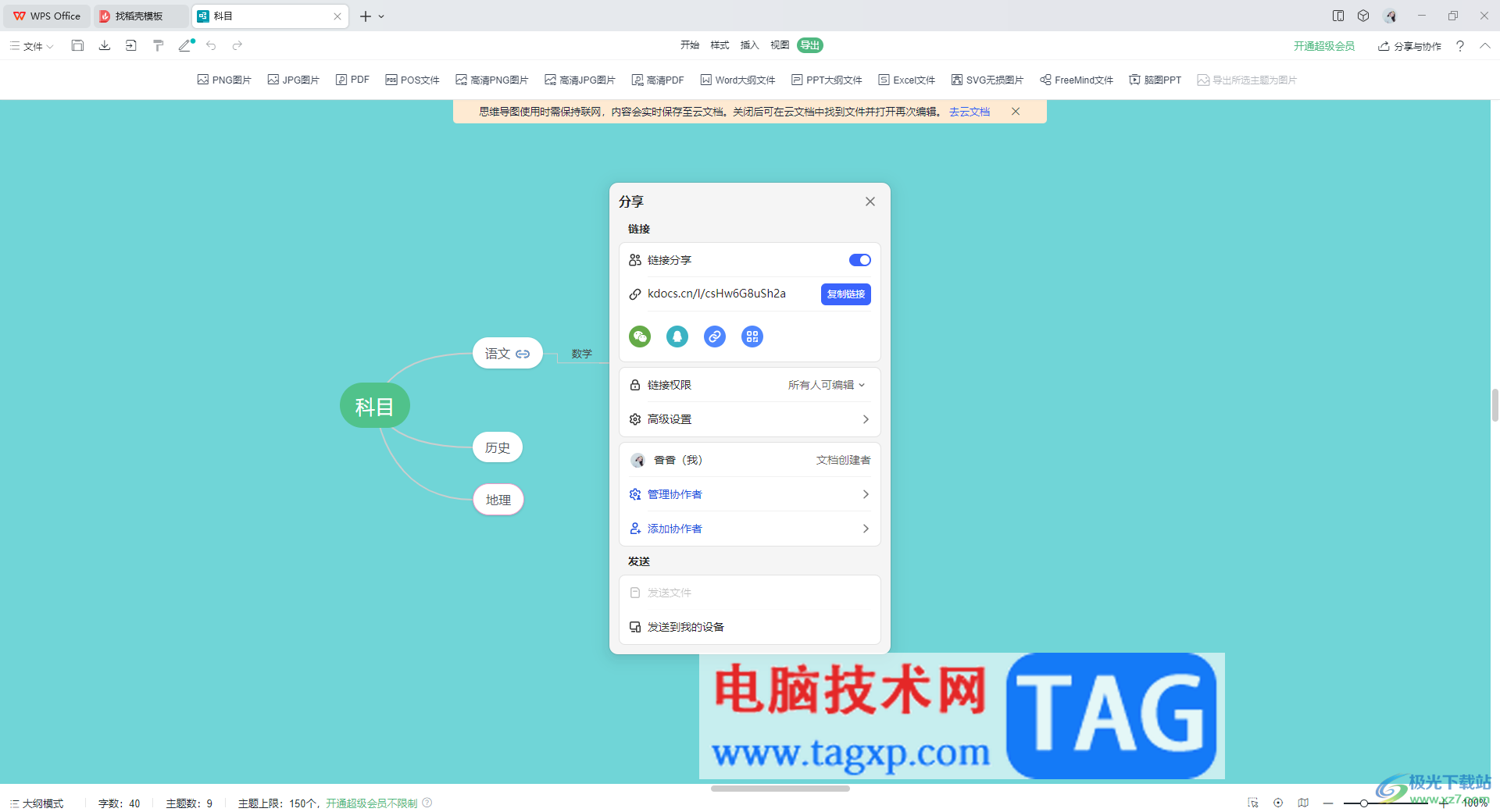
1.首先进入到WPS思维导图中进行编辑导图内容,之后你可以点击右上角的【分享与协作】。
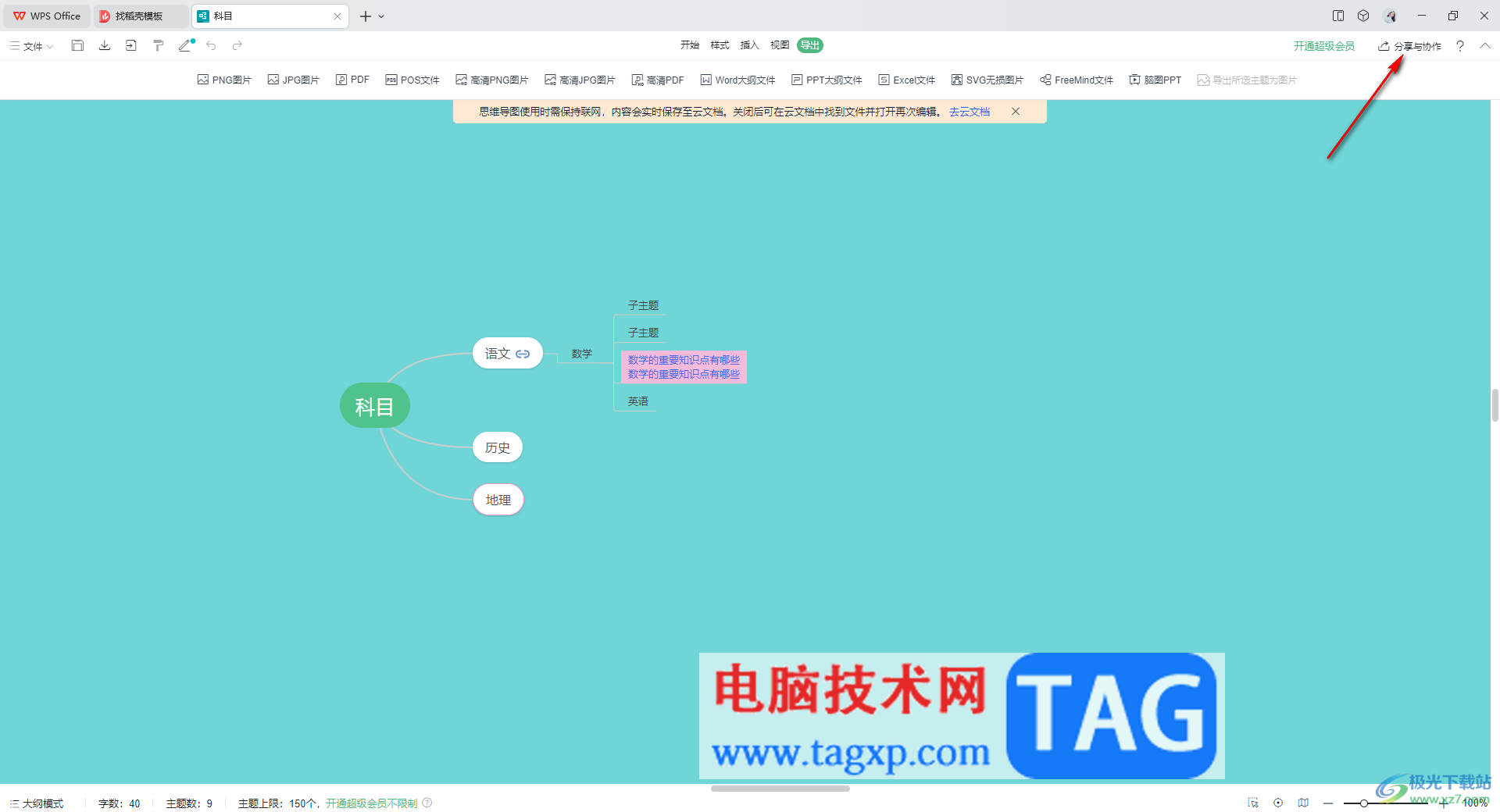
2.之后在打开的窗口中,直接将【和他们一起编辑】按钮进行点击打开。
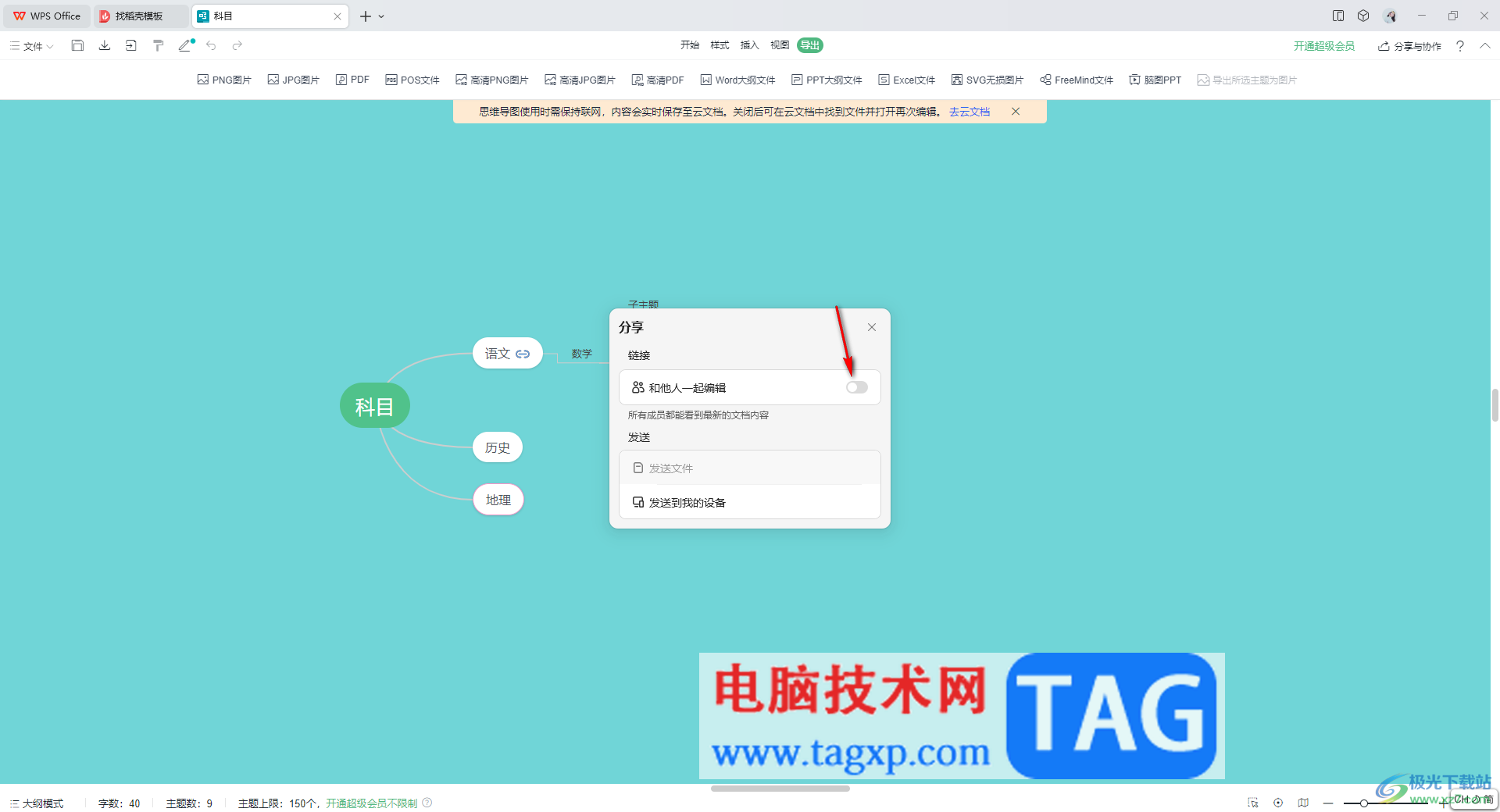
3.这时,会弹出一个新的窗口,你可以将【链接分享】进行打开,然后可以通过微信、链接、qq等将导图分享给别人进行编辑。
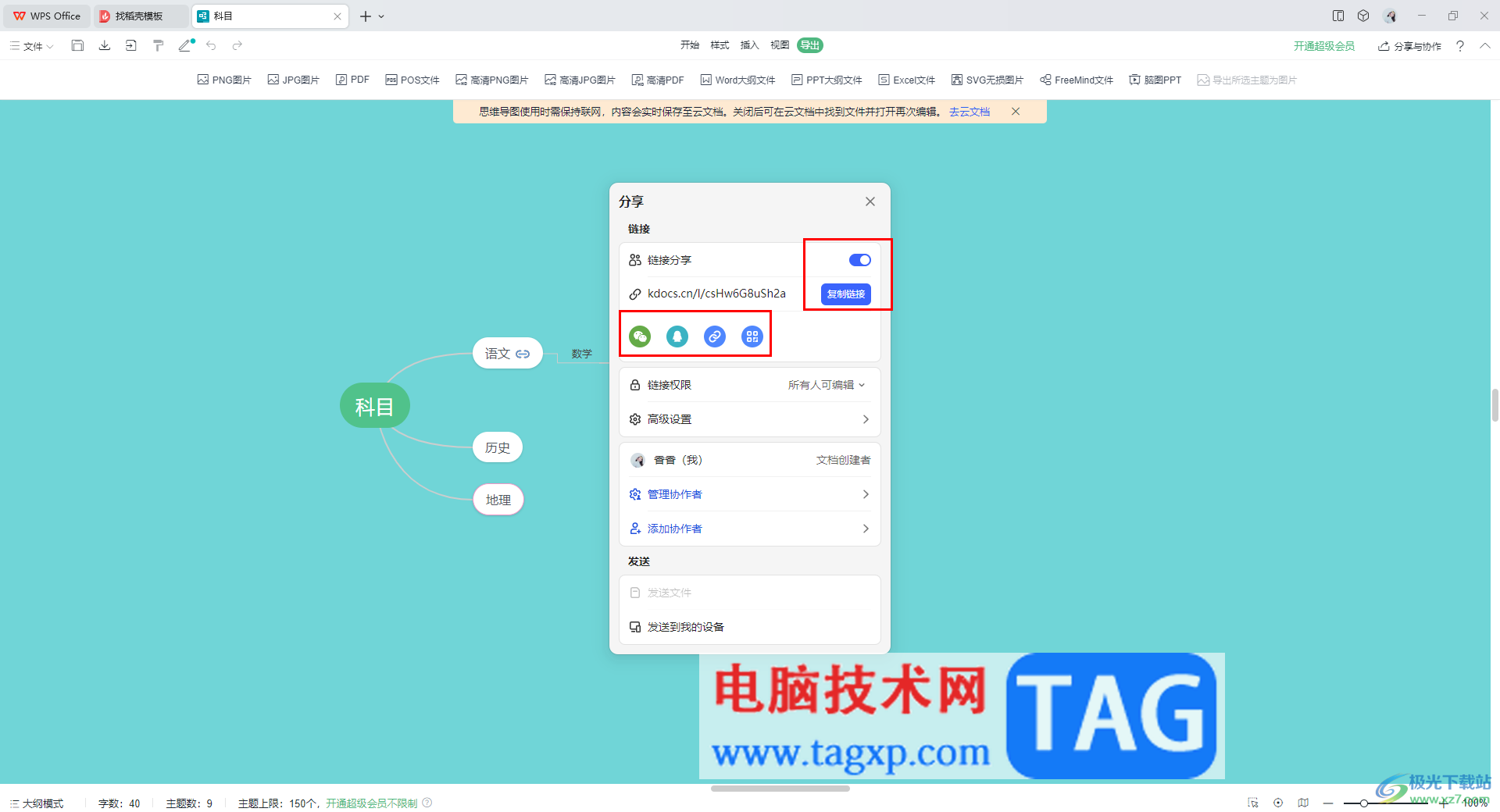
4.并且还可以设置一下【链接权限】,比如可以设置该链接哪些人可以打开以及设置编辑权限等。
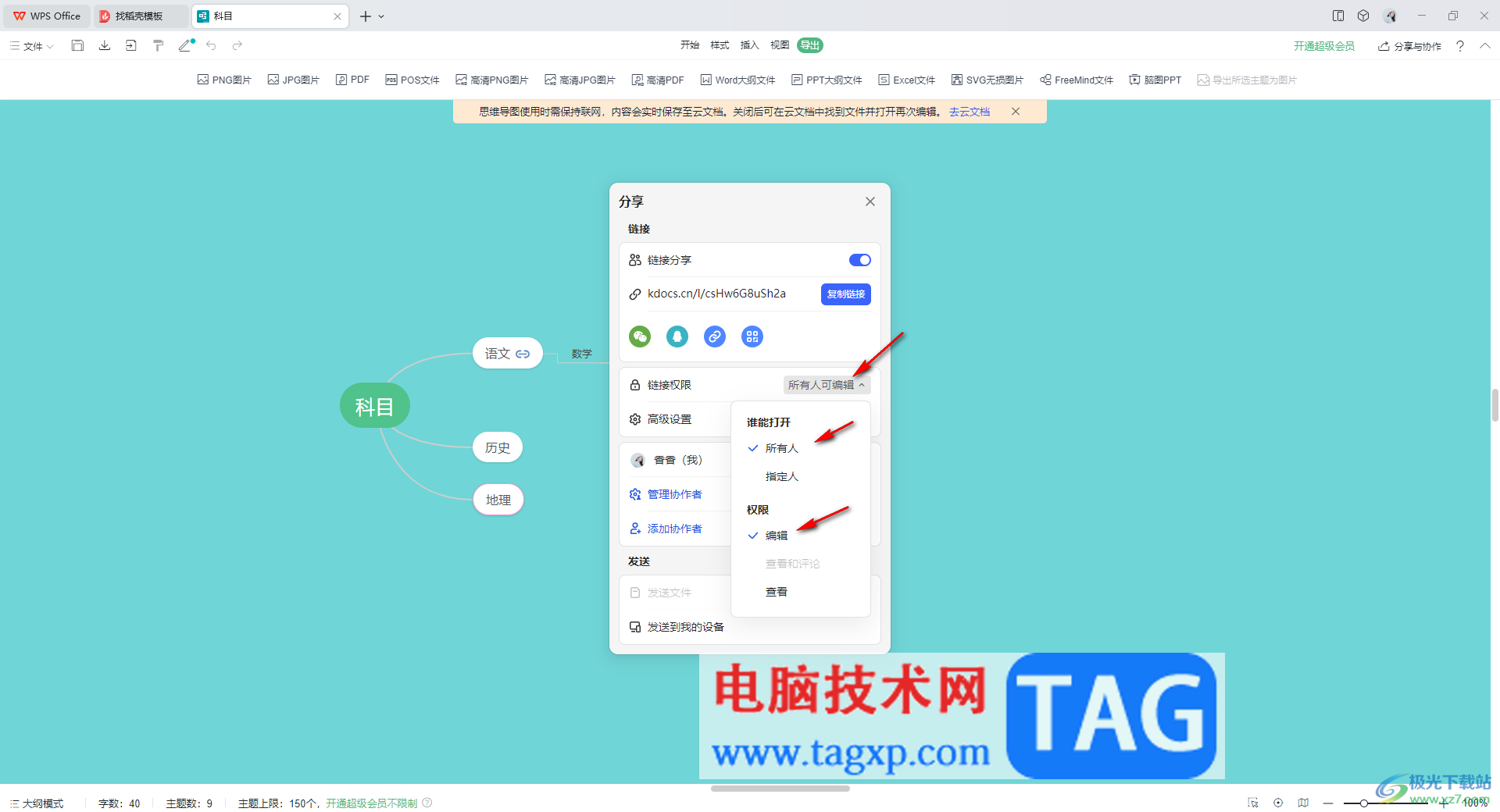
5.之后,想要邀请别人一起协作的话,可以通过【添加协作人】以及【添加管理协作人】进行添加一起编辑。
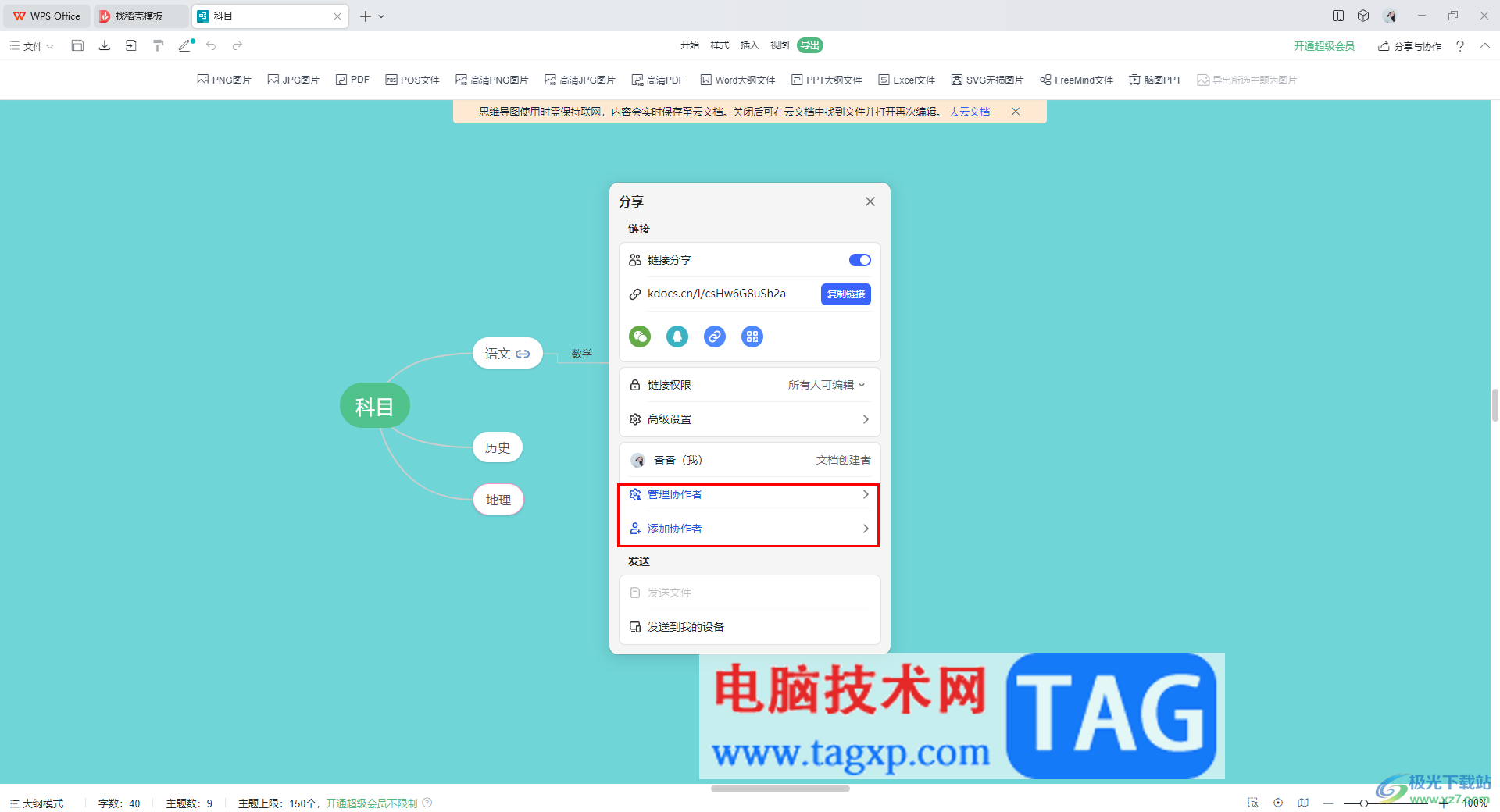
以上就是关于如何使用WPS思维导图邀请别人一起编辑的具体操作方法,在WPS思维导图中进行创建导图内容是非常方便的,且还可以通过以上小编分享的方法教程和别人一起来编辑操作,是一个比较实用的功能,感兴趣的话可以操作试试。
 USB接口失效怎么办:如何解决USB接口不工
USB接口失效怎么办:如何解决USB接口不工
USB接口失效可能会影响到日常的工作和生活体验,尤其是在多媒......
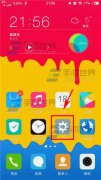 vivo X5Max智能体感在哪
vivo X5Max智能体感在哪
1)点击进入X5Max的【设置】,找到并点击【智能体感】。(如下图......
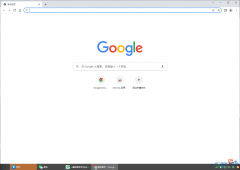 谷歌浏览器开启无痕模式的方法
谷歌浏览器开启无痕模式的方法
现在已经越来越多的小伙伴都喜欢使用谷歌浏览器来访问自己想......
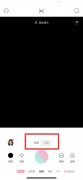 轻颜相机经典和生图的区别
轻颜相机经典和生图的区别
使用轻颜相机拍照的小伙伴,会发现轻颜里有两种模式可以切换......
 巧用函数轻松实现合理分班
巧用函数轻松实现合理分班
班级授课制下,为学生分班是学校的常规工作。有时是为新生分......

wps软件是许多用户很喜欢的一款办公软件,给用户带来的好处是不容忽视的,在这款办公软件中,不仅向用户提供了手机版和电脑版两个版本,还给用户带来了许多实用的功能,帮助用户轻松解...

WPS办公软件提供了非常丰富的功能供大家使用,在使用的过程中常常会进行文字资料的编辑设置,大家在进行设置的过程中会遇到很多的问题,比如在编辑文字的时候,发现没有编辑完的文字会...

用wps制做ppt怎么加页数 wps做ppt加页数的方法图解 如何在wps文字中给文档添加页数呢?对于常用ppt的朋友再熟悉不过了,下面小编就为你提供wps文字怎么加页数的方法啦。...
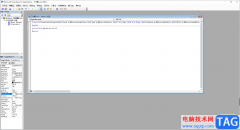
有的小伙伴喜欢使用WPSExcel进行数据的一个处理操作,但是由于该软件中的功能比较多,想要添加一些插件进行快速的处理,但是很多小伙伴并不知道如何使用WPSExcel来添加自己需要的插件,其...

相信越来越多的用户很喜欢使用wps软件,这款办公软件给用户带来了许多的好处和帮助,让用户进一步提升了自己的速度,因此wps软件成为了用户电脑上的必备办公软件,当用户在wps软件中编辑...

很多小伙伴只所有喜欢使用WPS软件来对表格文档进行编辑,就是因为WPS中有许多实用工具能够支持我们对表格文档中的数据、图表、形状、文字等进行设置。在使用WPS对表格文档进行编辑的过程...
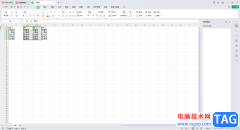
一些小伙伴喜欢使用WPS进行表格数据的统计设置,会在单元格中编辑出各种各样的数据内容,但是可能其中有部分数据是自己不太喜欢的,那么就需要将不要的数据进行清除干净,而在WPS表格中...

wps软件中有着其它办公软件无法做到的优势,即是wps软件可以编辑不同种类的文件,例如可以编辑word文档、excel表格以及ppt演示文稿等,可以满足用户的需求,并且让用户实现了一个软件编辑多...

在日常生活中,使用最多的办公软件为office以及WPS这两款软件,如果你想要免费的使用办公软件,那么其中WPS就可以进行免费的操作,在WPS中有需要功能可以帮助我们更好的编辑文档、表格以及...
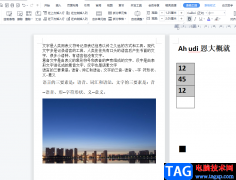
wps软件是许多用户很喜欢使用的一款办公软件,在这款办公软件中的功能有着其它热门办公软件的支持,因此用户可以在wps软件中编辑文档、表格以及ppt等不同类型的文件,让用护拥有了多种选...

wps软件是一款热门的办公软件,帮助用户解决了word文档、excel表格以及ppt演示文稿等不同类型文件的编辑问题,并且深受用户的喜爱,因此wps软件收获了不少用户的喜欢,当用户在wps软件中编辑...

用户在日常的工作中都会接触到wps软件,因为其中强大且丰富的功能能够让用户简单轻松的解决好文档、表格或是演示文稿等不同类型的文件,有效提高用户的办事效率,所以wps软件吸引了不少...

WPS演示文稿是一款非常好用的软件,很多小伙伴都在使用。如果我们需要进行录屏,也可以借助WPS演示文稿这款软件轻松实现。录制后还可以iN小基础的视频剪辑操作,非常地方便实用。那小伙...

WPS表格是一款非常受欢迎的数据处理软件,很多小伙伴在需要编辑和处理数据内容时都会首选使用该软件。在在WPS表格中如果我们希望从身份证中提取出生年月日,小伙伴们知道具体该如何进行...

很多小伙伴之所以喜欢使用WPS来对表格文档进行编辑,就是因为WPS中有许多实用的编辑功能,能够帮助我们解决表格的编辑过程中遇到的各种问题。有的小伙伴在使用WPS对表格文档进行编辑的过...